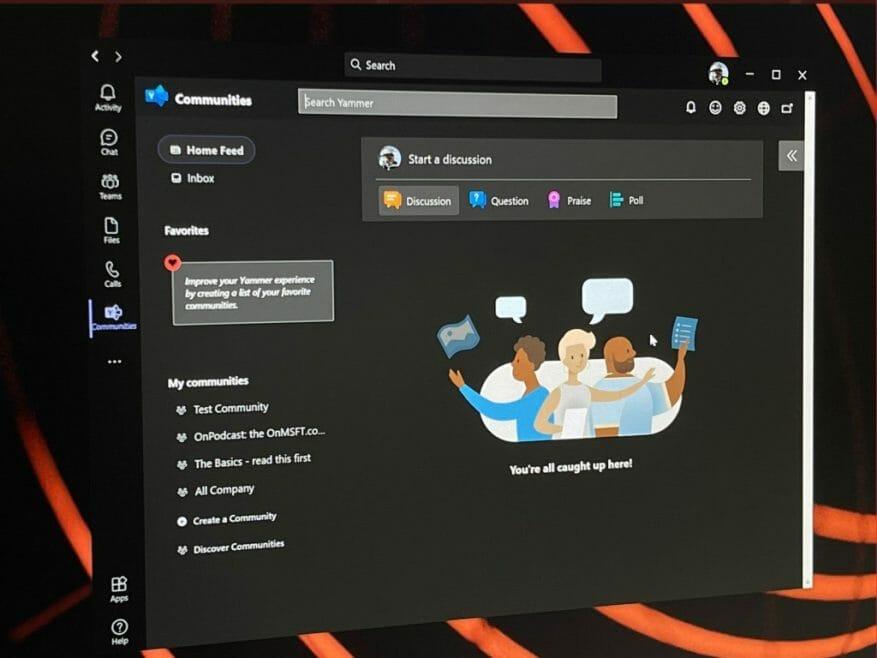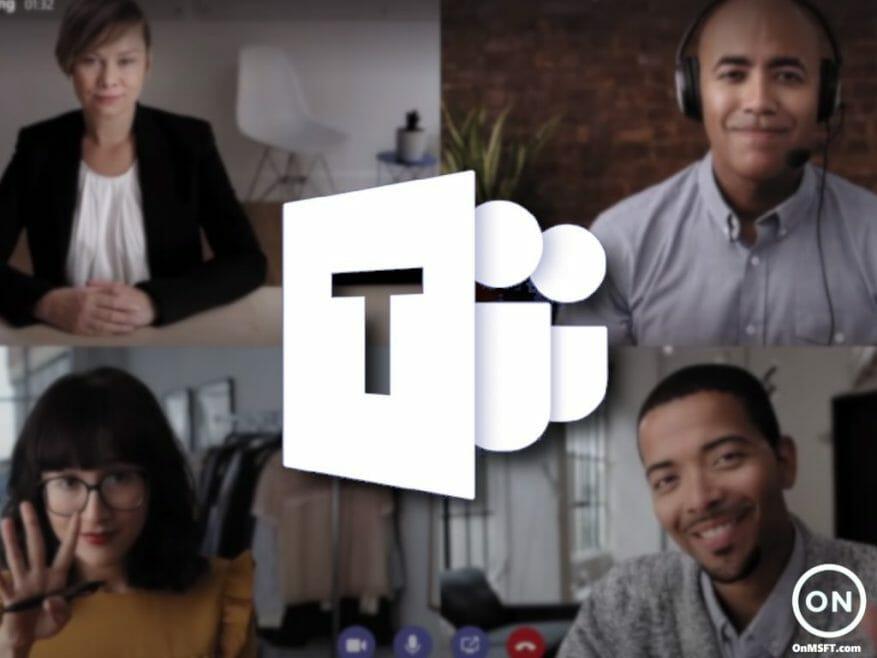Hvis du nogensinde har befundet dig i et Microsoft Teams-møde, så ved du, hvor travlt det kan blive. Nå, en måde at forblive effektiv under møder er at prøve at bruge tastaturgenveje. Disse tastaturgenveje kan hjælpe dig med at arbejde meget hurtigere og spare dig for et par klik og et træk med musen. Vi har samlet nogle af vores foretrukne Windows 10 Microsoft Teams-genveje til dig nedenfor.
At komme rundt i teams
Vi starter først med nogle af de mest almindelige genveje til navigation. Disse genveje giver dig mulighed for nemmere at komme rundt i Teams uden at skulle klikke på ting som aktivitet, chat eller kalender, mens du er midt i et opkald. Det er trods alt nogle af de mest almindelige områder, du måske skal til under et møde. Se mere i tabellen nedenfor.
| Opgave | Genvej på skrivebordet | Genvej på nettet |
|---|---|---|
| Åbn aktivitet | Ctrl+1 | Ctrl+Shift+1 |
| Åbn Chat | Ctrl+2 | Ctrl+Shift+2 |
| Åbne hold | Ctrl+3 | Ctrl+Shift+3 |
| Åbn Kalender | Ctrl+4 | Ctrl+Shift+4 |
| Åbn opkald | Ctrl+5 | Ctrl+Shift+5 |
| Åbn filer | Ctrl+6 | Ctrl+Shift+6 |
Husk, at disse genveje kun virker, hvis du bruger standardkonfigurationen i Teams-skrivebordsappen. Hvis du har ændret rækkefølgen af tingene, vil rækkefølgen afhænge af, hvordan den ser ud i rækkefølge.
Navigering af møder og opkald
Dernæst vil vi gå videre til nogle måder, hvorpå du kan navigere i møder og opkald med dit tastatur. Dette er de vigtigste tastaturgenveje, som vi vil nævne. Med disse kan du acceptere og afvise opkald, slå opkald fra, slå video til/fra, styre dine skærmdelingssessioner og mere. Igen har vi samlet nogle af vores favoritter i tabellen nedenfor. Disse fungerer på tværs af både desktop-appen og internettet.
| Opgave | Genvej på skrivebordet | Genvej på nettet |
|---|---|---|
| Accepter videoopkald | Ctrl+Shift+A | Ctrl+Shift+A |
| Accepter lydopkald | Ctrl+Shift+S | Ctrl+Shift+S |
| Afvis opkald | Ctrl+Shift+D | Ctrl+Shift+D |
| Start lydopkald | Ctrl+Shift+C | Ctrl+Shift+C |
| Start videoopkald | Ctrl+Shift+U | Ctrl+Shift+U |
| Slå lyden fra | Ctrl+Shift+M | Ctrl+Shift+M |
| Skift video | Ctrl+Shift+O | N/A |
| Accepter skærmdeling | Ctrl+Shift+A | N/A |
| Skift baggrundssløring | Ctrl+Shift+P | N/A |
| Tillad personer fra lobby-notifikation | Ctrl+Shift+Y | N/A |
| Løft eller sænk din hånd | Ctrl+Shift+K | Ctrl+Shift+K |
Selvom vi kun har fokuseret på nogle få genveje, vil vi gerne minde dig om, at vi har en komplet samling af Microsoft Teams-genveje lige her. Disse genveje dækker beskeder såvel som generel navigation. Microsoft har endda en fuld liste på sin egen hjemmeside, sammen med trin til, hvordan du kan udnytte genvejene til din egen fordel.
Vi har dig dækket!
Dette er blot en af mange guider, som vi har skrevet om Microsoft Teams. Du kan tjekke vores Microsoft Teams-nyhedshub for mere. Vi har dækket en masse andre emner, lige fra planlægning af møder, optagelse af møder, ændring af deltagerindstillinger og meget mere. Som altid inviterer vi dig også til at bruge vores kommentarsektion nedenfor, hvis du har dine egne forslag og tips og tricks til Teams.
FAQ
Hvordan ændrer jeg tastaturgenvejene i Windows 10?
For at åbne Systemindstillinger skal du trykke på +mellemrumstasten, skrive systempræferencer og trykke på Retur. For at gå til Tastaturindstillinger skal du skrive keyboard og trykke på Retur. På genvejsfanen skal du trykke på Ctrl+F7 for at ændre indstillingen for fuld tastaturadgang fra kun tekstbokse og lister til Alle kontroller. I dette emne Ofte brugte genveje Genvejskonflikter
Hvad er genvejstasterne i MS Office?
Generelle genvejstaster (alle MS Office) 1 Ctrl + N : Opret nyt dokument. arbejdsark. eller fil. 2 Ctrl + P : Udskriv aktuel fil 3 Ctrl + S : Gem aktuel fil 4 Ctrl + F : Find og erstat dialogboks 5 Alt + Tab : Skift mellem vinduer 6 Alt + F4 : Afslut nuværende program
Hvad er nogle af de vigtigste tastaturgenveje?
Her er 30 af de vigtige vigtige, du bør vide om: Genvejstaster Beskrivelse Windows-tast + V Åbner Udklipsholderhistorik.Windows-tast + I Åbner menuen Indstillinger. Windows-tast + F Åbner feedback-hubben. Windows-tast + H Åbner diktatværktøjslinjen. 26 rækker mere…
Hvilke Office 365-apps har flest tastaturgenveje?
I vores seneste Office 365-guide giver vi dig et kig på vores valg af de bedste tastaturgenveje i nogle af Office 365-apps i Windows 10. Microsoft Word er måske det mest almindelige Office 365-program, men det er også et med flest tastaturgenveje.
Hvad er genvejstasten til Excel på nettet?
Disse er de mest brugte genveje til Excel til nettet. Windows-tastatur: Windows-konteksttast+F10. Windows-konteksttasten er mellem venstre Alt-tast og venstre Ctrl-tast. Excel til internettet tilbyder adgangstaster, tastaturgenveje til at navigere på båndet.
Hvad er tastaturgenvejene i PowerPoint?
Disse genveje fungerer i grupper som samtalevisning osv. Ny… Ctrl + N: Opret et nyt element (hvor du står.) Se denne artikel fra Microsoft. Bemærk, at artiklen viser alle tastaturgenveje, ikke kun dem, der er specifikke for Windows 10-versionen. Dette er blot de mest udbredte tastaturgenveje i PowerPoint.
Hvad er nogle tastaturgenveje til Microsoft Office-programmer?
Her finder du genveje til Outlook, OneNote og PowerPoint, samt links til mine blogindlæg om tastaturgenveje til Microsoft Office-programmer som Excel og Word. Disse genveje fungerer i grupper som samtalevisning osv. Ny… Ctrl + N: Opret et nyt element (hvor du står.) Se denne artikel fra Microsoft.
Hvad betyder tastaturgenvejene?
Genvejene i dette emne henviser til det amerikanske tastaturlayout. Taster til andre layout svarer muligvis ikke nøjagtigt til tasterne på et amerikansk tastatur. Et plustegn (+) i en genvej betyder, at du skal trykke på flere taster på samme tid. Et kommategn (,) i en genvej betyder, at du skal trykke på flere taster i rækkefølge.
Hvad er genvejstasten til at lukke et Word-dokument?
EN.Microsoft Word – almindelige genveje. 1. Ctrl + N = åbner et nyt word-dokument. 2. Ctrl + O = åbner boksen ‘Åbn’ for at åbne tidligere gemte dokumenter. 3. Ctrl + W = lukker det aktuelle Word-dokument. 4. Ctrl + S = for at gemme det aktuelt åbne Word-dokument.
Hvad er den mest nyttige genvej i Microsoft Word?
60 Mest nyttige Microsoft Kontor genvej nøgler det er nyttigt til alle værker. Nøgler. Handling. Ctrl + BackSpace. Sletter ord til venstre for markøren. Ctrl + Del. Sletter Word til højre for markøren. Ctrl + Shift + F.
Hvad er genvejene i Microsoft Word 365?
Microsoft Word 365 genveje. Du kendte sikkert til disse genveje…. Tryk på denne. Gør dette. Esc. Annullerer en handling. Ctrl+Z. Fortryd sidste handling. Ctrl+Y.
Hvad er nogle tastaturgenveje til Office 365 juridiske symboler?
Tastaturgenveje er tilgængelige for almindeligt anvendte symboler i Office 365-dokumenter. For eksempel kan det juridiske symbol for “copyright,” ©, indsættes i et dokument ved at bruge tastaturgenvejskombinationen CTRL-ALT-C. Dette symbol kan dog også indsættes i et dokument ved at bruge tastaturgenvejskombinationen ALT-0169.
Er der tastaturgenveje i Microsoft Office 2019?
Microsoft Office 2019 giver hundredvis af kommandoer, men du vil sandsynligvis kun bruge en håndfuld af disse kommandoer regelmæssigt. For at spare tid skal du bruge disse Office 2019-tastaturgenveje.